报告页|计数器:惠普HP OFFICEJET PRO X451-X551- 页宽喷墨打印机用户指南 二〇一七年十月九日
2017-12-14
报告页|计数器:惠普HP
OFFICEJET PRO X451-X551- 页宽喷墨打印机用户指南 二〇一七年十月九日
------------------------------------------
技术热线:朱师傅
------------------------------------------
搜索关键词: 打印测试页方法
打印自检页方法 打印报告页方法 查耗材余量方法 查看计数器方法 恢复出厂设置
恢复出厂模式
------------------------------------------
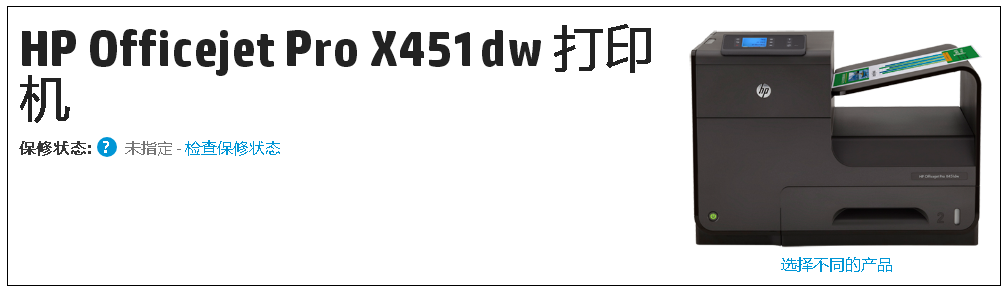
1、联机打印测试页
电机电脑左下角的开始---打印机与传真----在打印机图标上右键----属性 ----打印测试页
点一下就可以打印测试页了
------------------------------------------
2、脱机打印报告页方法:
打印信息页
信息页驻留在产品内存中。这些页面可以帮助您诊断和解决产品故障。
注: 如果您在安装期间没有正确设置产品语言,则可以手动设置语言,以便使用支持的某种语言打印
信息页。 使用控制面板或 HP 内嵌式 Web 服务器上的设备设置菜单更改语言。
1. 从主屏幕中,按下设置 按钮。
2. 按打印报告按钮。
3. 选择要打印的报告的名称。
菜单项 子菜单项 说明
打印机状态报告 打印墨盒状态。 包括下列信息:
● 估计的碳粉盒剩余寿命百分比
● 大概剩余页数
● HP 墨盒的部件号
● 已打印页数
打印质量报告 打印有助于解决打印质量问题的页面。
用量信息页 显示通过产品的所有尺寸纸张的数量,列出打印方式(黑白或彩色,单面或双
面),并报告页数。 此报告对于合同帐单对帐很有用。
网络配置页 显示下列项目的状态:
● 网络硬件配置
● 已启用的功能
● TCP/IP 和 SNMP 信息
● 网络统计信息
● 无线网络配置(仅限无线型号)
● 用量信息页
● PCL6 字体列表
事件日志 打印在产品使用期间发生的错误和其他事件的日志。
PCL 字体列表 打印所有已安装的 PCL 字体的列表。
PS 字体列表 打印所有已安装的 PS 字体的列表。
信息页驻留在产品内存中。这些页面可以帮助您诊断和解决产品故障。
注: 如果您在安装期间没有正确设置产品语言,则可以手动设置语言,以便使用支持的某种语言打印
信息页。 使用控制面板或 HP 内嵌式 Web 服务器上的设备设置菜单更改语言。
1. 从主屏幕中,按下设置 按钮。
2. 按打印报告按钮。
3. 选择要打印的报告的名称。
菜单项 子菜单项 说明
打印机状态报告 打印墨盒状态。 包括下列信息:
● 估计的碳粉盒剩余寿命百分比
● 大概剩余页数
● HP 墨盒的部件号
● 已打印页数
打印质量报告 打印有助于解决打印质量问题的页面。
用量信息页 显示通过产品的所有尺寸纸张的数量,列出打印方式(黑白或彩色,单面或双
面),并报告页数。 此报告对于合同帐单对帐很有用。
网络配置页 显示下列项目的状态:
● 网络硬件配置
● 已启用的功能
● TCP/IP 和 SNMP 信息
● 网络统计信息
● 无线网络配置(仅限无线型号)
● 用量信息页
● PCL6 字体列表
事件日志 打印在产品使用期间发生的错误和其他事件的日志。
PCL 字体列表 打印所有已安装的 PCL 字体的列表。
PS 字体列表 打印所有已安装的 PS 字体的列表。
解释打印质量报告
1. 在产品控制面板上,按下( X451 Series)或轻触( X551 Series) 设置 按钮。
2. 按下或轻触打印报告菜单项。
3. 按下或轻触打印质量报告菜单项以打印它。
4. 按照打印页面上的说明进行操作。
此页面包含四个色带,这些色带分成几组,如下图所示。 通过检查每组,可将问题隔离到某个特定的
墨水颜色。
解释控制面板上的耗材消息
安装了非 HP 墨盒
说明
无需任何操作,这只是通知。
建议的操作
72 第 7 章 墨盒 ZHCN
使用 SETUP 墨盒
说明
SETUP 墨盒在产品完成初始化之前被卸下。
建议的操作
请使用您的产品附带的 SETUP 墨盒进行产品初始化。
不使用 SETUP 墨盒
说明
在设备初始化之后,不能使用 SETUP 墨盒。
建议的操作
请将其卸下,安装非 SETUP 墨盒。
<彩色>墨盒墨水不足
说明
墨盒将接近其使用寿命。
建议的操作
可继续打印,但要准备好备用耗材。
<彩色>墨盒墨水严重不足
说明
墨盒已接近其使用寿命。
建议的操作
准备好更换用的墨盒。
安装 [彩色] 墨盒
说明
在产品的初始设置期间,以及在产品的初始设置完成之后,可能会显示此消息。
如果在初始设置期间显示此消息,则说明其中一个彩色墨盒在安装时没有关上挡盖。 如果缺少墨盒,
产品将无法打印。
如果在产品的初始设置之后显示此消息,则说明缺少墨盒或墨盒已安装但已损坏。
建议的操作
安装或更换所示的彩色墨盒。
ZHCN 解决耗材问题 73
安装了假冒或用过的<彩色>墨盒
说明
此墨盒中的原装 HP 墨水已耗尽。
建议的操作
单击“确定”继续打印,或使用原装 HP 墨盒进行更换。
安装了原装 HP 耗材
说明
安装了原装 HP 耗材。
建议的操作
无需采取任何措施。
不兼容的 <颜色>
说明
您所安装的墨盒是为其他 HP 产品型号设计的。 将此墨盒安装在您的产品中可能会导致该产品无法工
作。
建议的操作
安装适用于本产品的正确的墨盒。
墨水不足<彩色>
说明
墨盒已达到其使用寿命,产品不能再打印了。
建议的操作
更换墨盒。
已安装旧 [彩色] 墨盒,要接受,请按 OK
说明
用过的原装 HP 彩色墨盒已安装或被移走。
建议的操作
您安装了已用过的原装 HP 墨盒。 无需任何操作。
74 第 7 章 墨盒 ZHC
1. 在产品控制面板上,按下( X451 Series)或轻触( X551 Series) 设置 按钮。
2. 按下或轻触打印报告菜单项。
3. 按下或轻触打印质量报告菜单项以打印它。
4. 按照打印页面上的说明进行操作。
此页面包含四个色带,这些色带分成几组,如下图所示。 通过检查每组,可将问题隔离到某个特定的
墨水颜色。
解释控制面板上的耗材消息
安装了非 HP 墨盒
说明
无需任何操作,这只是通知。
建议的操作
72 第 7 章 墨盒 ZHCN
使用 SETUP 墨盒
说明
SETUP 墨盒在产品完成初始化之前被卸下。
建议的操作
请使用您的产品附带的 SETUP 墨盒进行产品初始化。
不使用 SETUP 墨盒
说明
在设备初始化之后,不能使用 SETUP 墨盒。
建议的操作
请将其卸下,安装非 SETUP 墨盒。
<彩色>墨盒墨水不足
说明
墨盒将接近其使用寿命。
建议的操作
可继续打印,但要准备好备用耗材。
<彩色>墨盒墨水严重不足
说明
墨盒已接近其使用寿命。
建议的操作
准备好更换用的墨盒。
安装 [彩色] 墨盒
说明
在产品的初始设置期间,以及在产品的初始设置完成之后,可能会显示此消息。
如果在初始设置期间显示此消息,则说明其中一个彩色墨盒在安装时没有关上挡盖。 如果缺少墨盒,
产品将无法打印。
如果在产品的初始设置之后显示此消息,则说明缺少墨盒或墨盒已安装但已损坏。
建议的操作
安装或更换所示的彩色墨盒。
ZHCN 解决耗材问题 73
安装了假冒或用过的<彩色>墨盒
说明
此墨盒中的原装 HP 墨水已耗尽。
建议的操作
单击“确定”继续打印,或使用原装 HP 墨盒进行更换。
安装了原装 HP 耗材
说明
安装了原装 HP 耗材。
建议的操作
无需采取任何措施。
不兼容的 <颜色>
说明
您所安装的墨盒是为其他 HP 产品型号设计的。 将此墨盒安装在您的产品中可能会导致该产品无法工
作。
建议的操作
安装适用于本产品的正确的墨盒。
墨水不足<彩色>
说明
墨盒已达到其使用寿命,产品不能再打印了。
建议的操作
更换墨盒。
已安装旧 [彩色] 墨盒,要接受,请按 OK
说明
用过的原装 HP 彩色墨盒已安装或被移走。
建议的操作
您安装了已用过的原装 HP 墨盒。 无需任何操作。
74 第 7 章 墨盒 ZHC
------------------------------------------
3、查耗材余量
看计数器方法:

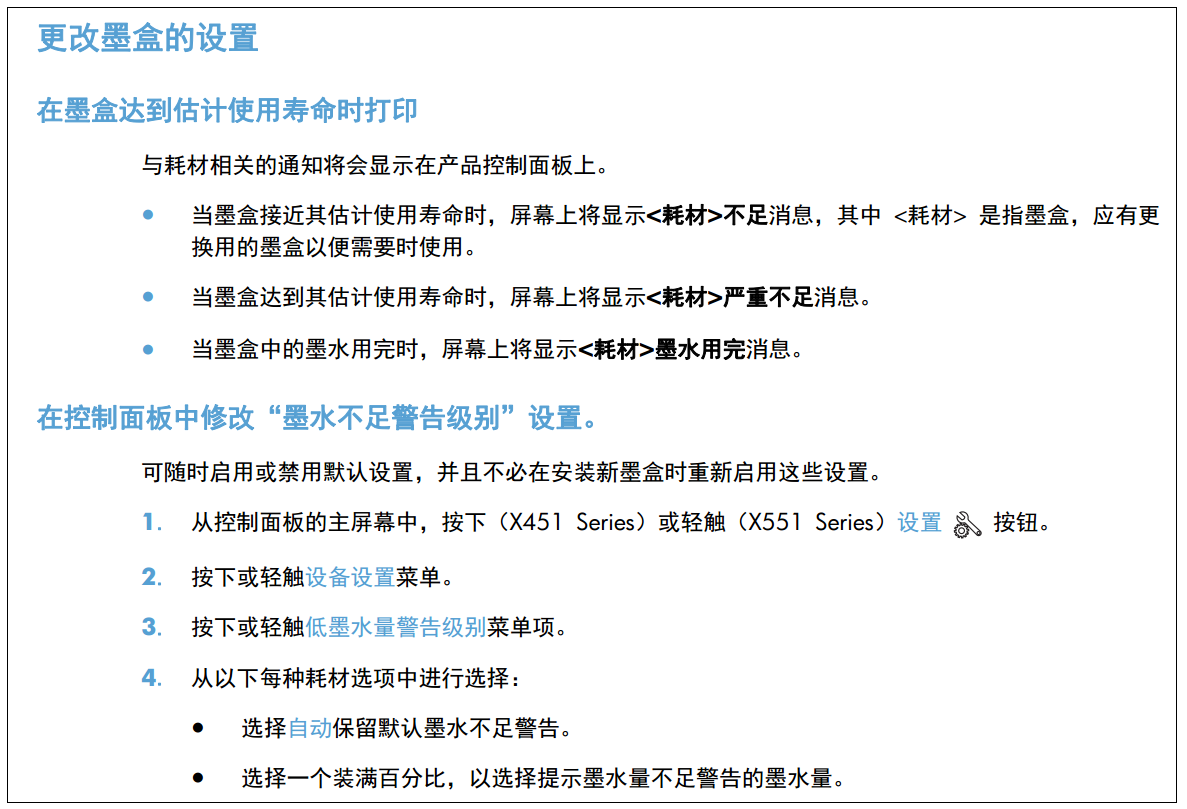
------------------------------------------
4、恢复出厂设置
恢复出厂默认设置
注意: 恢复工厂设定的默认值可以将所有产品和网络设置重置为工厂默认设置。 随后,此步骤将自
动重新启动产品。
1. 在产品控制面板上,按下( X451 Series)或轻触( X551 Series) 设置 按钮。
2. 滚动至工具菜单按钮并按下或轻触它。
3. 滚动至恢复出厂默认值按钮并按下或轻触它,然后轻触确定按钮。
产品会自动重新启动。
注意: 恢复工厂设定的默认值可以将所有产品和网络设置重置为工厂默认设置。 随后,此步骤将自
动重新启动产品。
1. 在产品控制面板上,按下( X451 Series)或轻触( X551 Series) 设置 按钮。
2. 滚动至工具菜单按钮并按下或轻触它。
3. 滚动至恢复出厂默认值按钮并按下或轻触它,然后轻触确定按钮。
产品会自动重新启动。
------------------------------------------
5、打印清洁页
清洁打印头
清洁打印头有助于修复许多打印质量问题。
ZHCN 改善打印质量 147
使用以下步骤清洁打印头。
1. 装入普通信纸或 A4 纸。
2. 在控制面板上,按下( X451 Series)或轻触( X551 Series) 设置 按钮。
3. 按下或轻触工具菜单按钮。
4. 按下或轻触清洁打印头菜单按钮。
5. 按下或轻触确定按钮即可开始清洁过程。
一个页面将缓慢穿过产品。 保留此页以进一步评估打印质量。
6. 按照控制面板上的步骤操作
清洁打印头有助于修复许多打印质量问题。
ZHCN 改善打印质量 147
使用以下步骤清洁打印头。
1. 装入普通信纸或 A4 纸。
2. 在控制面板上,按下( X451 Series)或轻触( X551 Series) 设置 按钮。
3. 按下或轻触工具菜单按钮。
4. 按下或轻触清洁打印头菜单按钮。
5. 按下或轻触确定按钮即可开始清洁过程。
一个页面将缓慢穿过产品。 保留此页以进一步评估打印质量。
6. 按照控制面板上的步骤操作
------------------------------------------

| 1 | 显示屏区域 |
| 2 | “帮助”按钮: 可用于访问产品帮助系统。 |
| 3 | “无线”按钮: 提供一系列菜单项,用于查看和调整无线型号上的网络设置。 |
| 4 | HP ePrint 按钮:
通过它可快速访问 HP Web
服务功能,包括 HP ePrint。 HP ePrint 是一个工具,可通过使用任何具备电子邮件功能的设备将文档发送到产品的电子邮件地址来打印文档。 |
| 5 | “取消”按钮: 取消当前作业,或者退出当前屏幕。 注: 此按钮只有在当前屏幕可以使用本功能的情况下才会亮起。 |
| 6 | “后退”按钮: 返回到上一个屏幕。 注: 此按钮只有在当前屏幕可以使用本功能的情况下才会亮起。 |
| 7 | “主页”按钮: 可用于快速访问主屏幕。 此按钮只有在当前屏幕可以使用本功能的情况下才会亮起。 |
10 第 1 章 产品基本信息 ZHCN
主屏幕上的按钮( X451 Series)
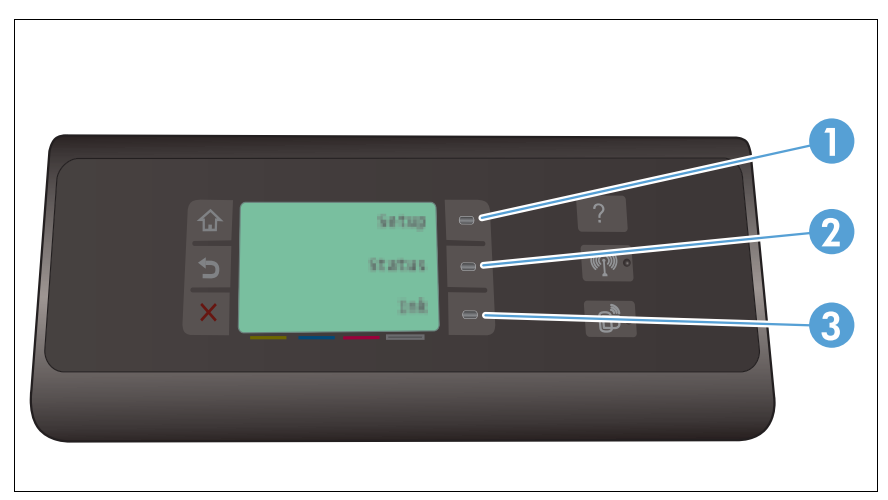
用户可以通过主页屏幕使用产品功能,了解产品状态。
注:
主页屏幕上的功能随产品配置不同而有所不同。
有些语言的布局可能还是颠倒的。
1
设置 按钮: 提供一系列菜单项,用于查看和调整产品设置。
2 作业状态 按钮:
用于查看任何当前打印作业的状态。
3
墨水信息 按钮: 提供有关墨水量的信息。
控制面板帮助系统
产品具有内置的帮助系统,对如何使用每个屏幕进行了说明。 要打开帮助系统,可轻触帮助 按钮,
该按钮位于控制面板右侧(
Officejet Pro
X451)或控制面板右上角( Officejet Pro X551)。
对于包含单个任务设置的屏幕,单击“帮助”将打开一个解释该任务选项的主题。
ZHCN 产品视图
11
控制面板布局(
X551 Series)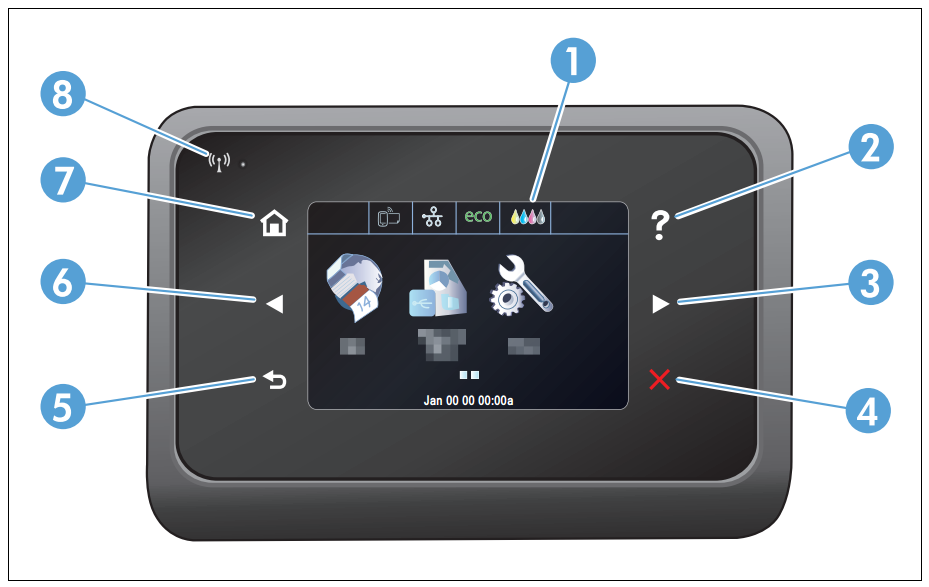
| 1 | 显示屏和触摸屏区域 |
| 2 | “帮助”按钮: 可用于访问产品帮助系统。 注: 只有在当前屏幕或功能具有相关帮助时此按钮才会亮起。 |
| 3 | 右箭头按钮: 将光标移动到右侧或将显示图像移到下一个屏幕。 注: 此按钮只有在当前屏幕可以使用本功能的情况下才会亮起。 |
| 4 | “取消”按钮: 取消当前作业,或者退出当前屏幕。 注: 此按钮只有在当前屏幕可以使用本功能的情况下才会亮起。 |
| 5 | “后退”按钮: 返回到上一个屏幕。 注: 此按钮只有在当前屏幕可以使用本功能的情况下才会亮起。 |
| 6 | 左箭头按钮: 将光标移动到左侧。 注: 此按钮只有在当前屏幕可以使用本功能的情况下才会亮起。 |
| 7 | “主页”按钮: 可用于快速访问主屏幕。 只有在当前屏幕可以使用本功能时此按钮才会亮起。 |
| 8 | 无线指示灯: 指明无线网络是否启用。 在产品与无线网络建立连接的过程中,指示灯处于闪烁状态。
建立连接后, 指示灯停止闪烁并且持续亮起。 |
12 第 1 章 产品基本信息 ZHCN
主屏幕上的按钮( X551 Series)
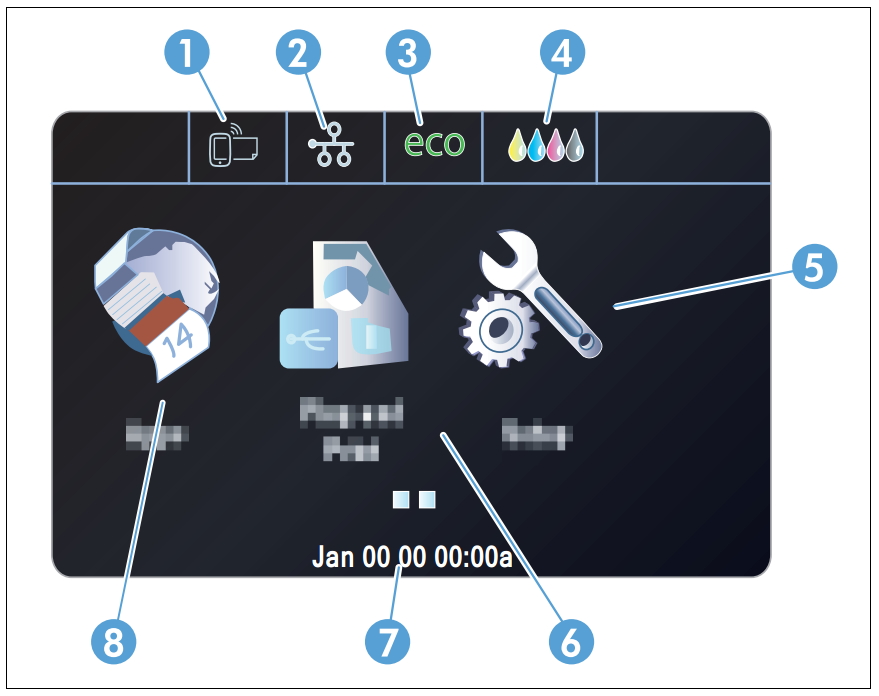
用户可以通过主页屏幕使用产品功能,了解产品状态。
注: 主页屏幕上的功能随产品配置不同而有所不同。 有些语言的布局可能还是颠倒的。
Jan 00 00 00:00a
1 Web 服务 按钮: 通过它可快速访问 HP Web 服务功能,包括 HP ePrint。
HP ePrint 是一个工具,可通过使用任何具备电子邮件功能的设备将文档发送到产品的电子邮件地址来打印文档。
2 网络 按钮: 可用于访问网络设置和信息。 在网络设置屏幕中,可以打印网络摘要页面,设置无线网络连接,
并访问高级网络设置。
注: 无线网络功能仅在特定型号上可用。
注: 在连接到无线网络后,此图标将变为一组信号强度条。
3 Eco 设置 按钮: 提供选项列表,帮助节约能源,节省纸张消耗。
4 耗材 按钮: 提供耗材状态信息。 通过耗材摘要屏幕可以打印耗材状态页。
5 设置 按钮: 提供可用的传真报告和设置的列表。
6 即插即印按钮: 可访问即插即印 USB 驱动器打印功能(无需计算机)。
7 状态显示。 如果产品处于闲置状态,控制面板的此区域将显示时间和日期,轻触此区域可访问时间和日期设置。
当产品正在处理作业时,作业状态信息将替换时间和日期显示。
8 应用程序按钮: 通过它可访问应用程序菜单,从而直接从所选的 Web 应用程序进行打印
注: 主页屏幕上的功能随产品配置不同而有所不同。 有些语言的布局可能还是颠倒的。
Jan 00 00 00:00a
1 Web 服务 按钮: 通过它可快速访问 HP Web 服务功能,包括 HP ePrint。
HP ePrint 是一个工具,可通过使用任何具备电子邮件功能的设备将文档发送到产品的电子邮件地址来打印文档。
2 网络 按钮: 可用于访问网络设置和信息。 在网络设置屏幕中,可以打印网络摘要页面,设置无线网络连接,
并访问高级网络设置。
注: 无线网络功能仅在特定型号上可用。
注: 在连接到无线网络后,此图标将变为一组信号强度条。
3 Eco 设置 按钮: 提供选项列表,帮助节约能源,节省纸张消耗。
4 耗材 按钮: 提供耗材状态信息。 通过耗材摘要屏幕可以打印耗材状态页。
5 设置 按钮: 提供可用的传真报告和设置的列表。
6 即插即印按钮: 可访问即插即印 USB 驱动器打印功能(无需计算机)。
7 状态显示。 如果产品处于闲置状态,控制面板的此区域将显示时间和日期,轻触此区域可访问时间和日期设置。
当产品正在处理作业时,作业状态信息将替换时间和日期显示。
8 应用程序按钮: 通过它可访问应用程序菜单,从而直接从所选的 Web 应用程序进行打印
------------------------------------------
7、错误代码解释
错误信息解释
颜色校准
调整颜色
通过以下方式管理颜色:更改打印机驱动程序中的颜色选项卡 (Windows) 或颜色选项选项卡 (Mac) 中
的设置。
更改打印作业的颜色主题
1. 在软件程序的文件菜单中,单击打印。
2. 单击属性或首选项 (Windows)。
3. 单击颜色选项卡 (Windows) 或颜色选项选项卡 (Mac) 并取消选中 HP EasyColor。
4. 从颜色主题 (Windows) 或 RGB 颜色 (Mac) 下拉列表中选择一种颜色主题。
● 默认 (sRGB): 此主题将产品设为在原始设备模式下打印 RGB 数据。使用此主题时,可在
软件程序或操作系统中管理颜色,以确保正确着色。
● 鲜明: 本产品增强了中色调的颜色饱和度。打印商务图形时请使用此主题。
● 照片: 本产品将 RGB 颜色解释为如同使用数码彩扩机打印照片。它渲染的色彩比默认
(sRBG) 主题更深、更饱和。打印照片时请使用此主题。
● 照片 (Adobe RGB 1998): 此主题适合打印使用 AdobeRGB 色彩空间而非 sRGB 的数
码照片。使用此主题时,请关闭软件程序中的颜色管理功能。
● 无: 不使用颜色主题。
更改颜色选项
从打印机驱动程序的颜色选项卡中,更改当前打印作业的颜色选项设置。
1. 在软件程序的文件菜单中,单击打印菜单项。
2. 单击属性或首选项 (Windows)。
3. 单击颜色选项卡 (Windows) 或颜色选项选项卡 (Mac)。
106 第 9 章 颜色 ZHCN
4. 清除选中 HP EasyColor 复选框。
5. 单击墨水设置按钮 (Windows) 或展开高级菜单 (Mac),然后使用滑块进行以下调节:
● 晾干时间
● 饱和度
● 黑色墨水铺展
注: 手动更改颜色设置可能影响输出。 HP 建议只由彩色图形专家更改这些设置。
注: 手动更改颜色设置可能影响输出。 HP 建议只由彩色图形专家更改这些设置。
6. 单击确定保存调节结果并关闭窗口,或单击重置将设置还原到出厂默认值 (Windows)
通过以下方式管理颜色:更改打印机驱动程序中的颜色选项卡 (Windows) 或颜色选项选项卡 (Mac) 中
的设置。
更改打印作业的颜色主题
1. 在软件程序的文件菜单中,单击打印。
2. 单击属性或首选项 (Windows)。
3. 单击颜色选项卡 (Windows) 或颜色选项选项卡 (Mac) 并取消选中 HP EasyColor。
4. 从颜色主题 (Windows) 或 RGB 颜色 (Mac) 下拉列表中选择一种颜色主题。
● 默认 (sRGB): 此主题将产品设为在原始设备模式下打印 RGB 数据。使用此主题时,可在
软件程序或操作系统中管理颜色,以确保正确着色。
● 鲜明: 本产品增强了中色调的颜色饱和度。打印商务图形时请使用此主题。
● 照片: 本产品将 RGB 颜色解释为如同使用数码彩扩机打印照片。它渲染的色彩比默认
(sRBG) 主题更深、更饱和。打印照片时请使用此主题。
● 照片 (Adobe RGB 1998): 此主题适合打印使用 AdobeRGB 色彩空间而非 sRGB 的数
码照片。使用此主题时,请关闭软件程序中的颜色管理功能。
● 无: 不使用颜色主题。
更改颜色选项
从打印机驱动程序的颜色选项卡中,更改当前打印作业的颜色选项设置。
1. 在软件程序的文件菜单中,单击打印菜单项。
2. 单击属性或首选项 (Windows)。
3. 单击颜色选项卡 (Windows) 或颜色选项选项卡 (Mac)。
106 第 9 章 颜色 ZHCN
4. 清除选中 HP EasyColor 复选框。
5. 单击墨水设置按钮 (Windows) 或展开高级菜单 (Mac),然后使用滑块进行以下调节:
● 晾干时间
● 饱和度
● 黑色墨水铺展
注: 手动更改颜色设置可能影响输出。 HP 建议只由彩色图形专家更改这些设置。
注: 手动更改颜色设置可能影响输出。 HP 建议只由彩色图形专家更改这些设置。
6. 单击确定保存调节结果并关闭窗口,或单击重置将设置还原到出厂默认值 (Windows)

扫描开通重新登录查看更多

添加朱师傅微信咨询





